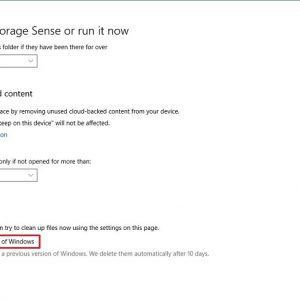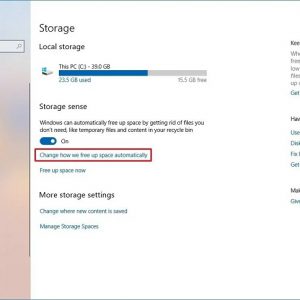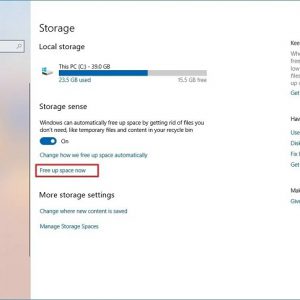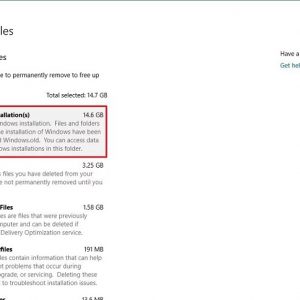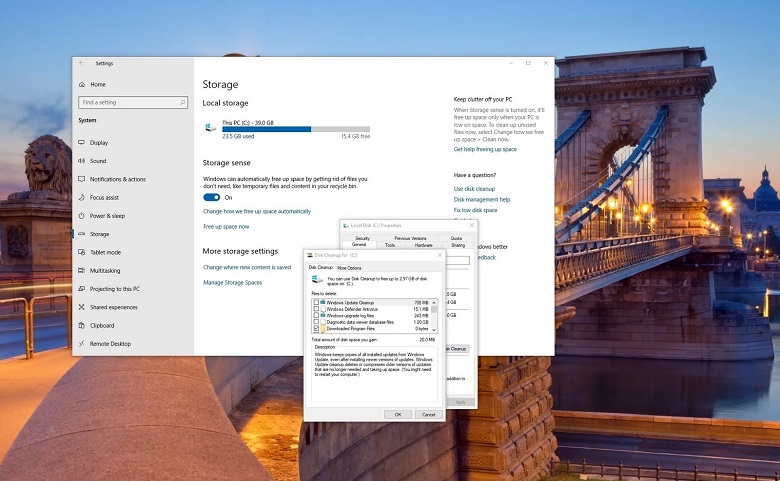
آموزش پاکسازی پوشه Windows.old در ویندوز 10
هنگامی که نسخهای جدید از ویندوز 10 را نصب میکنید، فرایند نصب به صورت خودکار یک پشتیبان از نسخه قبلی در فولدری به نام “Windows.old” ذخیره میکند. علت این امر هم به خاطر امنیت اطلاعات کاربران است چراکه احتمال بروز نقص فنی و ناتمام ماندن فرایند نصب همواره وجود دارد. بنابراین سیستم شما میتواند با مراجعه فولدر “Windows.old” مواردی که تغییر کردهاند را به حالت اولیه خود بازگرادند.
اگرچه این فولدر نسبتاً کارآمد است اما در صورتی که نسخه جدیدی که نصب کردهاید به خوبی و بدون نقص کار میکند، میتوانید با خیال راحت اقدام به حذف آن کنید و میزان قابل توجهی از فضای سیستم خود را آزاد کنید. برای حذف این فولدر روشهای متعدد و مختلفی وجود دارند که البته در این آموزش، ما تنها به دو گزینه از آنها خواهیم پرداخت.
پاک کردن فولدر Windows.old از طریق تنظیمات Storage sense
برای این کار تنها کافیست به منوی تنظیمات ویندوز 10 رفته و سپس از قسمت System روی گزینه Storage کلیک کنید. در پنجره باز شده بخش “Storage sense” را پیدا کنید و روی گزینه Change how we up space automatically کلیک کنید.
انتهای صفحه، پایین بخش “Free up space now” گزینه Delete previous version of Windows را فعال کنید. در آخر بر روی گزینه Clean now کلیک کنید. پس از طی کردن مراحل بالا، فولدر Windows.old که حاوی اطلاعات نسخه قبلی ویندوز شماست پاک شده و قادر خواهید بود از فضای آزاد شده برای ذخیره اطلاعات مهم خود استفاده کنید.
پاک کردن فولدر Windows.old از طریق تنظیمات Temporary files
شما همچنین می توانید با استفاده از تنظیمات، فولدر Windows.old را از طریق تنظیمات Temporary files پاک کنید. برای اینکار وارد تنظیمات ویندوز 10 شوید. بر روی گزینه System کلیک کنید. دوباره بر روی Storage کلیک کنید. انتهای قسمت Storage sense روی گزینه Free up space now کلیک کنید.
سپس تیک (Previous Windows installation(s را انتخاب کرده و روی دکمه Remove files کلیک کنید. پس از اتمام مراحل، پوشه نصب قبلی ویندوز 10 حذف خواهد شد و از 14 گیگابایت به 20 گیگابایت فضای ذخیره سازی بر روی هارد دیسک اصلی شما آزاد می شود.